

2、在打开的;手机QQ”的界面上,出现很多功能选项,如图所示,我们点击选择里面的;联系人”,接着点击;我的设备”按钮。

3、在;我的设备”中选择;我的打印机”,准备开始我们的照片打印工作。

4、进入;我的打印机”界面后,点击;打印照片”。

5、在;相册”中选择我们要的照片,并点击界面下面的;确定”按钮。


6、确定后会出现;打印选项”界面。在;打印机”这一项右边有一个箭头,点击一下,选取我们要使用的彩色打印机。我这里的打印机是;Canon likjet Mx310 seriex FAX”,选中它。另两个选项;份数”和;双面”可以根据你的需要来设置。


7、选取了打印机后,就可以看到照片在传送中。(传送时间的长短取决于手机网络信号的质量)如果错选了照片,不想打印了,可以在图片上长按,出现;删除”字样后,点击;删除”就可以取消这次打印过程了。


8、传送完毕后,你会看到;已发到打印机”。好了,在打印机旁边等着你的照片吧。

注意事项: 一定要切记电脑QQ和手机QQ是同一号码,而且打印机处于开启状态,打印纸要用专用的照片打印相纸。
 NVIDIA控制面板设置指南:如何优化游戏画
NVIDIA控制面板设置指南:如何优化游戏画
NVIDIA控制面板是每位游戏玩家和硬件爱好者无法忽视的工具,正......
阅读 误将Ghost分区恢复到整个硬盘怎么办
误将Ghost分区恢复到整个硬盘怎么办
装GHOST版系统时,不小心的误操作,造成所以分区都没有了,整......
阅读 用sudo命令无法读取环境变量的解决方法
用sudo命令无法读取环境变量的解决方法
今天小编为大家带来的是用sudo命令无法读取环境变量的解决方法......
阅读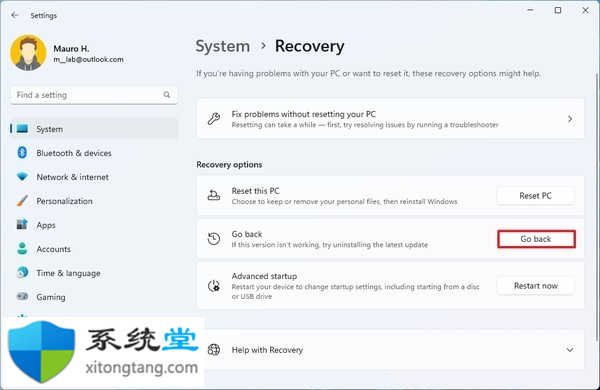 安装更新的 Windows 11 预览版后如何停止
安装更新的 Windows 11 预览版后如何停止
安装更新的 Windows 11 预览版后如何停止 Insider 构建 如果您没有按......
阅读 win10蓝屏Ntfs.sys丢失损坏无法开机
win10蓝屏Ntfs.sys丢失损坏无法开机
win10蓝屏Ntfs.sys丢失损坏无法开机是一个不常见的蓝屏损坏教程,......
阅读 三星正式宣布将于 3 月
三星正式宣布将于 3 月  Canalys 公布 2022 年第一季度
Canalys 公布 2022 年第一季度 抖音私密账号是干什么用
抖音私密账号是干什么用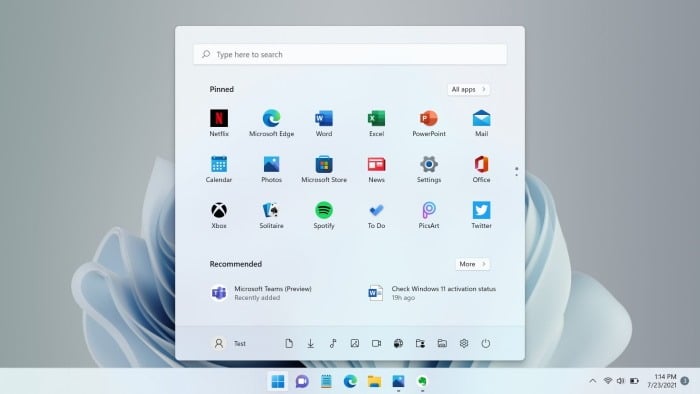 Windows10是否会自动升级到
Windows10是否会自动升级到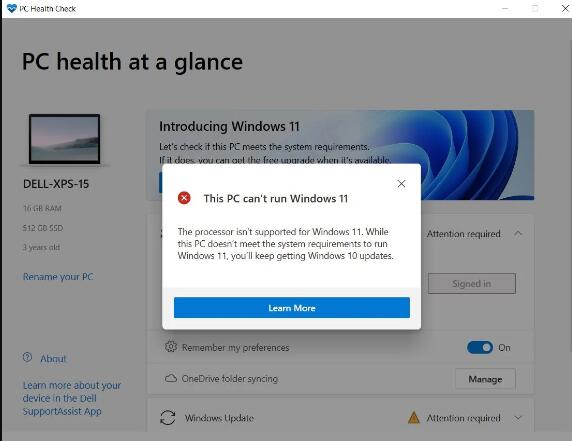 微软发布应用让每个人检
微软发布应用让每个人检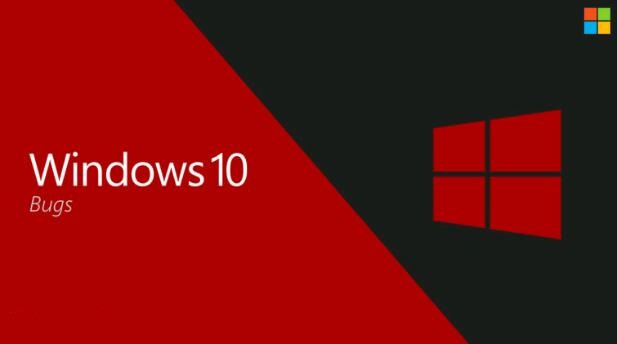 新发现称自定义win10系统主
新发现称自定义win10系统主 浏览器强大而可怕的历史
浏览器强大而可怕的历史 哔哩哔哩全区广播关闭方
哔哩哔哩全区广播关闭方 古神遗踪初始角色选哪个
古神遗踪初始角色选哪个 和平精英抽车技巧是真的
和平精英抽车技巧是真的 天涯明月刀手游心剑boss郝
天涯明月刀手游心剑boss郝 旌宇显卡rx580为什么这么便
旌宇显卡rx580为什么这么便 gtx1650显卡驱动安装失败解
gtx1650显卡驱动安装失败解 Adobe Acrobat 7.0插入日期的方
Adobe Acrobat 7.0插入日期的方 网络流量分析技巧:如何
网络流量分析技巧:如何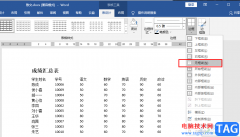 Word消除表格虚线的方法
Word消除表格虚线的方法 ppt输入反白序号的教程
ppt输入反白序号的教程 魅族Meizu Pay怎么用 魅族
魅族Meizu Pay怎么用 魅族 windows10家庭版和旗舰版有
windows10家庭版和旗舰版有 两个路由器怎么设置无线
两个路由器怎么设置无线 wifi连不上怎么办?win10笔记
wifi连不上怎么办?win10笔记派派技能升级技巧是派派交友重要的一个技能,今天小编给大家带来新版派派技能金星星怎么获得以及派派技能升级技巧,不懂的可以看看。...
次阅读

问: 安卓手机 提示系统不足软件安装失败怎么办? 答:提示内存不足,指的是系统内存,可以在设置里查看存储,就知道系统存储有多大,还剩余多少。因为安装软件的时候,软件会默...
次阅读
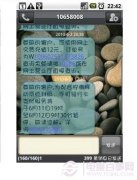
安卓字体怎么修改 安卓手机更换字体必备条件: 1、已获取ROOT权限 2、已安装文件管理器(RootExplorer) 安卓手机更换字体步骤: 1、把你要替换的字体文件命名为DroidSansFallback.ttf DroidSans...
次阅读
现在有消息人士透露,小米在准备一款新机,其搭载了MT6795处理器,如果不出意外,这会是定位高端的红米旗舰机。 此外,消息中还强调,这款新机也会配备指纹识别功能,且是FPC的方...
次阅读

蚂蚁花呗和分期购的区别是什么?相信很多用户对于这种支付方式还不是很清楚,那么分期购和蚂蚁花呗哪个好呢?下文小乐哥给大家介绍一下!...
次阅读

索尼xperia xz premium多少钱?索尼xperia xz premium在北京正式发布,下文介绍索尼xperia xz premium配置,一起和小乐哥来了解下吧!...
次阅读

很多Android手机用户都很羡慕iPhone手机的上拉控制栏,不仅美观而且实用。实际上,任何一款Android手机只需安装一个APP,同样可以获得iOS特有的控制栏体验。 简易控制器(下载地址:ht...
次阅读

一、手机USB连不上电脑可能是因为手机没安装驱动,可以下载豌豆荚等软件进行驱动安装。 二、第二个手机USB连不上电脑的解决方法不用安装任何东西,你把手机连接电脑后,点击手机...
次阅读
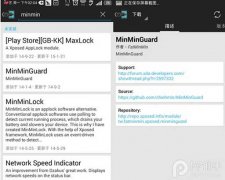
许多安卓手机用户都会发现,每次安装安卓手机软件时,都会弹出许多恼人的广告,那么,怎样才能安装软件时去除广告呢?以下就为大家带来安卓手机软件中的广告有效去除方法,具体...
次阅读
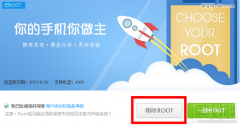
360一键root是360推出的一款android手机ROOT工具,360一键root不需要复杂的root程序,只需要安装好360一键root就可以实现一键root轻松解决手机root问题。360一键root目前支持市场上众多android手机...
次阅读
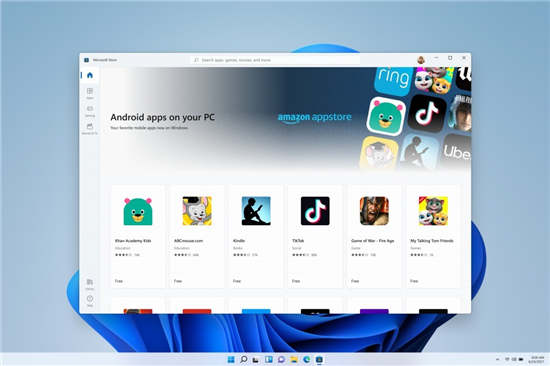
微软已经确认 Windows 11 预计将于 10 月 5 日开始推出,但鉴于这个日期即将到来,许多人想知道该公司还有足够的时间将一些已经宣布的功能引入 Windows Insider 计划,并且然...
次阅读
找到手机“设置”。点击进入,找到“应用设置”。点击之后选择“应用锁”。选择自己需要隐藏的应用。勾选之后就能将应用隐藏了,如果想要将隐藏的应用呼出,只需要双指按住桌面并向两...
次阅读
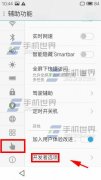
打开魅族MX5【设置】,点击【辅助功能】按钮,点击【开发者选项】。将【usb调试】开启即可。(如下图) 注 :更多精彩教程请关注 手机教程 栏目,手机数码群:296605639欢迎你的加入...
次阅读

Adobe又出新功能了,在了解这个功能之前,我们先看看下面这张图,你一定会以为这是从视频截图出来的,然而并不是。这是 Adobe 放出的新技能,只需要几秒秒,就能让这张静态照片 get 立体感...
次阅读

魅族mx5和iphone6plus各有各的优缺点,让很多机友们在选择上犯难,那么魅族mx5和iphone6plus哪个好呢?下面小乐哥为大家带来魅族mx5和iphone6plus对比,还不了解的用户们一起来看看吧! 魅族...
次阅读